win11打不开powershell怎么回事 win11无法打开powershell的解决方案
powershell是一种命令行外壳程序和脚本环境,可以用来执行一些命令或者脚本,不过有小伙伴在安装win11系统之后,却打不开powershell,不知道遇到这样的问题该怎么办,有碰到相同情况的话,不妨紧随小编步伐来学习一下win11无法打开powershell的解决方案。
具体方法如下:
方法一:点击开始菜单,在搜索框里输入PowerShell直接找到并打开程序。
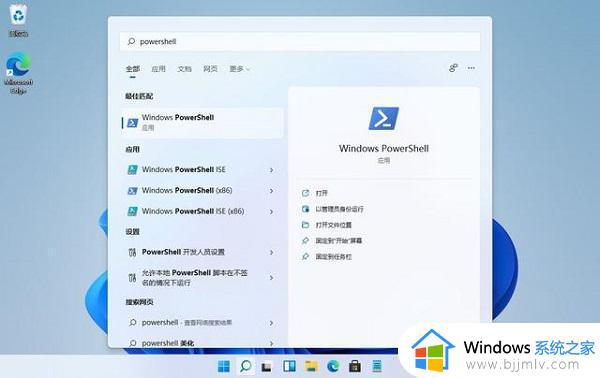
方法二:用鼠标右键点击开始菜单图标,然后点击Windows终端。也就是打开Window Terminal,默认打开的就是PowerShell窗口。通过选择也可以换成cmd窗口或者Azure Cloud Shell窗口。
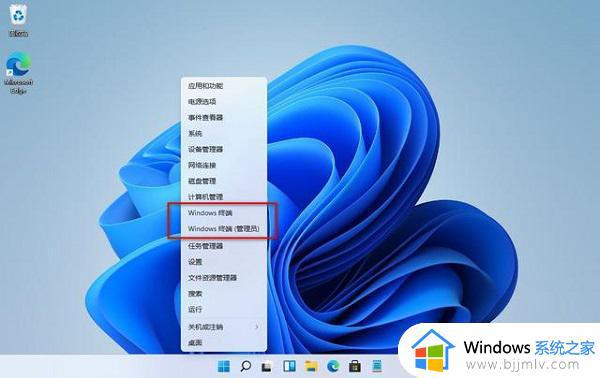
Win11系统里这个Windows终端集成了Windows上的PowerShell、cmd、Azure Cloud Shell三种命令行。
如果Win11还是打不开PowerShell,可能是系统没有启用这个功能。
Win11打不开PowerShell怎么办?解决方法如下:
1、开始菜单里搜索windows功能,找到【启用或关闭Windows功能】并打开。
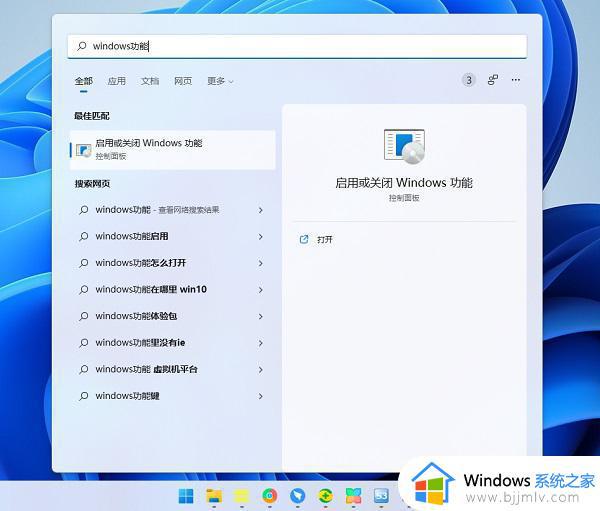
2、在里面找到Windows PowerShell 2.0,勾选起来点确定,就可以启用这个功能并使用啦。
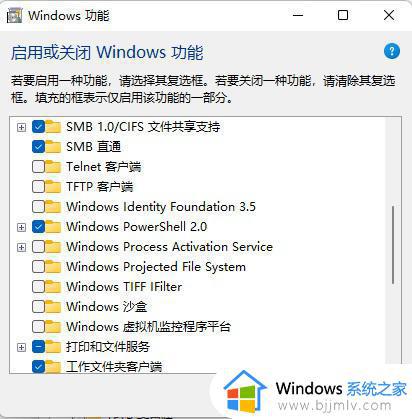
关于win11打不开powershell的详细解决方法就位大家介绍到这里了,通过上面的方法操作之后,就可以顺利打开PowerShell窗口了。
win11打不开powershell怎么回事 win11无法打开powershell的解决方案相关教程
- win11恢复选项无法打开怎么办 win11恢复功能打不开解决方案
- win11无线网开关打不开怎么回事 win11系统无线网络开关打不开的解决教程
- win11开始菜单打不开解决方案 win11开始菜单无响应怎么办
- win11打不开记事本怎么办 win11记事本无法打开修复方法
- n卡控制面板打不开win11怎么回事 win11 nvidia控制面板无法打开的解决办法
- windows11摄像头打不开怎么回事?win11系统摄像头打不开如何解决
- win11打不开应用商店怎么办 win11无法打开商店解决方法
- win11实时保护无法打开怎么办 win11实时防护打不开解决方法
- win11的edge打不开怎么办 win11自带edge无法打开如何解决
- win11音频管理器无法打开怎么回事 win11音频管理器打不开的解决教程
- win11恢复出厂设置的教程 怎么把电脑恢复出厂设置win11
- win11控制面板打开方法 win11控制面板在哪里打开
- win11开机无法登录到你的账户怎么办 win11开机无法登录账号修复方案
- win11开机怎么跳过联网设置 如何跳过win11开机联网步骤
- 怎么把win11右键改成win10 win11右键菜单改回win10的步骤
- 怎么把win11任务栏变透明 win11系统底部任务栏透明设置方法
热门推荐
win11系统教程推荐
- 1 怎么把win11任务栏变透明 win11系统底部任务栏透明设置方法
- 2 win11开机时间不准怎么办 win11开机时间总是不对如何解决
- 3 windows 11如何关机 win11关机教程
- 4 win11更换字体样式设置方法 win11怎么更改字体样式
- 5 win11服务器管理器怎么打开 win11如何打开服务器管理器
- 6 0x00000040共享打印机win11怎么办 win11共享打印机错误0x00000040如何处理
- 7 win11桌面假死鼠标能动怎么办 win11桌面假死无响应鼠标能动怎么解决
- 8 win11录屏按钮是灰色的怎么办 win11录屏功能开始录制灰色解决方法
- 9 华硕电脑怎么分盘win11 win11华硕电脑分盘教程
- 10 win11开机任务栏卡死怎么办 win11开机任务栏卡住处理方法
win11系统推荐
- 1 番茄花园ghost win11 64位标准专业版下载v2024.07
- 2 深度技术ghost win11 64位中文免激活版下载v2024.06
- 3 深度技术ghost win11 64位稳定专业版下载v2024.06
- 4 番茄花园ghost win11 64位正式免激活版下载v2024.05
- 5 技术员联盟ghost win11 64位中文正式版下载v2024.05
- 6 系统之家ghost win11 64位最新家庭版下载v2024.04
- 7 ghost windows11 64位专业版原版下载v2024.04
- 8 惠普笔记本电脑ghost win11 64位专业永久激活版下载v2024.04
- 9 技术员联盟ghost win11 64位官方纯净版下载v2024.03
- 10 萝卜家园ghost win11 64位官方正式版下载v2024.03